Tutorial Membuat Desain Undangan Custome Vintage di CorelDRAW
Tutorial Membuat Desain Undangan Custome Vintage di CorelDRAW - Akhirnya setelah sekian lama gak update artikel sekarang bisa share lagi tutorial disini. Maaf buat sobat yang sudah menunggu tutorial - tutorial di blog ini. Beberapa bulan ini lagi disibukan dengan kegiatan di dunia nyata.
Pada postingan kali ini saya ingin share tentang Tutorial Membuat Desain Undangan Custome Vintage di CorelDRAW
Sebelumnya saya sudah share tentang cara membuat desain undangan full color. Yang belum membaca bisa sobat baca pada postingan sebelumnya.
Tutorial kali ini adalah request dari sobat yang sudah chat melalu kontak WA yang minta dibuatkan tutorial tentang cara membuat desain undangan vintage lengkap mulai dari menyari bahan-bahan atau stock gambarnya, desain, dan lain sebagainya.
Desain undangan yang akan kita buat ini bisa sobat lihat pada gambar berikut :
Oke, langsung saja kita mulai tutorialnya berikut ini.
Edit Content atau edit pattern yang sudah di PowerClip tadi. Lalu berikan efek Transparansi Uniform 90.
Itu cara menggunakan pattern jika sobat donwload patternnya. Tetapi saya lebih suka membuatnya sendiri karena bisa di atur sesuai dengan keinginan kita seperti apa desainnya. Hasilnya bisa dilihat pada gambar berikut :
Lakukan cara tersebut hingga objek flowernya mengelilingi objek lingkaran. Perhatikan gambar dibawah.
Itulah cara-cara yang bisa sobat gunakan untuk menghiasi sudut desain undangan sobat. Disini saya menggunakan cara yang pertama.
Setelah sobat mendownload label shape, silahkan import label shape yang sudah didonwload tadi ke lembar kerja kita tadi.
Sesuaikan ukurannya dengan kebutuhan. Untuk label nama biasanya saya menggunakan ukuran 65 x 35 mm.
Pada postingan kali ini saya ingin share tentang Tutorial Membuat Desain Undangan Custome Vintage di CorelDRAW
Sebelumnya saya sudah share tentang cara membuat desain undangan full color. Yang belum membaca bisa sobat baca pada postingan sebelumnya.
Baca : Cara Membuat Desain Undangan Keren dengan CorelDRAW
Tutorial kali ini adalah request dari sobat yang sudah chat melalu kontak WA yang minta dibuatkan tutorial tentang cara membuat desain undangan vintage lengkap mulai dari menyari bahan-bahan atau stock gambarnya, desain, dan lain sebagainya.
Desain undangan yang akan kita buat ini bisa sobat lihat pada gambar berikut :
Oke, langsung saja kita mulai tutorialnya berikut ini.
Langkah ke - 1
Pertama yang harus sobat lakukan adalah menentukan ukuran undangan yang akan dibuat. Disini saya akan membuat desain undangan dengan ukuran 28 x 20 cm dalam keadaan terbuka. Dan berukuran 14 x 20 cm dalam keadaan tertutup.
Buka program CorelDRAW sobat, kemudian buatlah ukuran kertas seperti yang sudah saya sampaikan diatas.
Langkah ke - 2
Langkah berikutnya adalah membuat objek sesuai dengan ukuran kertas. Tujuannya, objek ini yang nantinya menjadi desain background undangan yang akan kita buat.
Pilih Rectangle Tool (F6), kemudian buat objek persegi sesui dengan ukuran lembar kerja. Untuk cara cepatnya sobat bisa menggunakan cara klik 2x pada Rectangle Tool (F6).
Maka secara otomatis ukuran objek akan mengukuti ukuran lembar kerja.
Langkah ke - 3
Selanjutnya berikan warna pada objek tersebut. Disini saya menggunakan warna custome C : 50 M : 0 Y : 53 K : 0
Cara mewarnai objek dengan warna custome atau dengan kode warna adalah. Klik pada objek yang akan diwarnai > klik 2x Fill Color yang ada di pojok kanan bawah lembar kerja.
Setelah itu, pada model CMYK, masukan kode warna yang sudah saya tulis di atas tadi.
Langkah ke - 4
Langkah berikutnya kita akan memberikan efek pattern agar background undangannya tidak flat. Patten ini bisa sobat buat sendiri dengan membuat ornamen-ornamen kecil atau jika mau cepat bisa download di situs penyedia vector atau pattern gratis seperti Freepik.
Untuk membuat ornamen secara manual bisa sobat baca pada artikel sebelumnya.
Jika sobat ingin cepat ataupun lagi malas membuat pattern sendiri, sobat download pattern di situs Freepik. Klik link tadi kemudian ketikkan kata kunci Pattern pada kolom pencarian.
Pilih salah satu pattern yang sobat inginkan, kemudian download. File download tadi masih dalam format rar. Silahkan sobat Extract dengan cara klik kanan file hasil download tadi kemudian pilih Extract. Pastikan di komputer sobat sudah terinstal software Winrar atau Winzip.
Untuk membuat ornamen secara manual bisa sobat baca pada artikel sebelumnya.
Baca : Cara Mudah Membuat Ornamen di CorelDRAW dengan Memanfaatkan Teks/Font
Jika sobat ingin cepat ataupun lagi malas membuat pattern sendiri, sobat download pattern di situs Freepik. Klik link tadi kemudian ketikkan kata kunci Pattern pada kolom pencarian.
Pilih salah satu pattern yang sobat inginkan, kemudian download. File download tadi masih dalam format rar. Silahkan sobat Extract dengan cara klik kanan file hasil download tadi kemudian pilih Extract. Pastikan di komputer sobat sudah terinstal software Winrar atau Winzip.
Langkah ke - 5
Import gambar pattern yang sudah di download tadi ke lembar kerja CorelDRAW sobat. Biasanya jika sobat download stock gambar di Freepik sobat akan mendapatkan beberapa jenis file seperti .EPS dan AI.
File jenis EPS bisa di photoshop dan juga CorelDRAW. Gunakan CorelDRAW versi terbaru jika file tidak bisa diimport ke lembar kerja Corel sobat.
Biasanya saya kalau file tidak bisa terbuka di corel, saya menggunakan AI atau Adobe Ilustrator untuk membukanya. Terus saya jadikan PNG lalu saya import ke Corel.
Maklum, karena saya masih menggunakan CorelDRAW X4.
PowerClip ke objek yang pertama kali kita buat tadi.
Baca : Fungsi dan Cara Menggunakan PowerClip
Edit Content atau edit pattern yang sudah di PowerClip tadi. Lalu berikan efek Transparansi Uniform 90.
Baca : Fungsi dan Cara Menggunakan Interactive Transparency Tool pada CorelDRAW
Itu cara menggunakan pattern jika sobat donwload patternnya. Tetapi saya lebih suka membuatnya sendiri karena bisa di atur sesuai dengan keinginan kita seperti apa desainnya. Hasilnya bisa dilihat pada gambar berikut :
Langkah ke - 6
Nah berikutnya kita akan menambahkan vector flower. Stock gambar ini bisa sobat cari di pencarian google dengan kata kunci "Vector Flower HD Water Color".
Bisa menggunakan kata kunci "Flower" jika sobat menggunakan Freepik.
Import gambar flower yang sobat dapatkan dari salah satu cara di atas. Kemudian PowerClip kedalam lembar kerja.
Langkah ke - 7
Selanjutnya kita desain bagian sebelah kanan yang nantinya jika dilipat akan menjadi bagian cover paling depan undangannya.
Buatlah 3 buah objek persegi panjang menggunakan Rectangle Tool dengan ukuran yang berbeda. Ukuran objek yang di tengah saya pakai ukuran 23 mm dan yang kecil untuk ditempatkan di atas dan di bawah adalah 1,5 mm.
Langkah ke - 8
Setelah itu kita buat tempat untuk nama pengantinnya. Disini kita akan membuat objek lingkaran yang nantinya akan kita hias dengan vector flower.
Buatlah dua buah objek lingkaran menggunakan Ellipse Tool dengan masing-masing ukuran 65 mm (Outline 4.0 pt) dan 60 mm (Outline 1.0 pt).
Warnai outline objek tersebut dengan warna R : 224 G : 158 B : 130
Warnai outline objek tersebut dengan warna R : 224 G : 158 B : 130
Langkah ke - 9
Selanjutnya import gambar flower yang sudah sobat download sebelumnya. Lalu letakkan posisinya di pinggir objek lingkaran tadi.
Kemudian kita akan meletakkan posisi gambar flower tadi berada di bawah atau belakang objek lingkaran. Klik objek flower tadi > Klik Kanan > Order > Back One.
Jika posisi bunganya belum berada di belakang objek lingkaran, ulangi cara tadi hingga objek flower berada di belakang objek lingkaran. Sobat bisa menekan shortcut Ctrl + PageDown pada keyboard.
Langkah ke - 10
Berikutnya sobat copy paste objek flowernya, kemudian klik 2x objek flower tadi hingga titik sudut objek yang digunakan untuk mengecilkan dan membesarkan objek berubah menjadi tanda panah 2 sisi.
Lakukan cara tersebut hingga objek flowernya mengelilingi objek lingkaran. Perhatikan gambar dibawah.
Langkah ke - 11
Langkah selanjutnya kita akan memberikan hiasan sudut. Disini saya akan membagikan dua cara membuat hiasan sudut, sobat tinggal pilih cara mana yang akan digunakan.
Cara Pertama
Pertama, buatlah garis atau objek bantu dengan ukuran 125 x 180 mm menggunakan Rectangle Tool. Saya beri contoh objek tersebut dengan outline warna kuning.
Setelah itu importlah gambar flower yang akan ditempatkan untuk hiasan sudut. Kemudian PowerClip ke objek yang barusan kita buat tadi.
Copy paste objek flower tadi menjadi 4 kemudian Mirror Vertical dan Horizontal objek tersebut sehingga menjadi seperti gambar dibawah.
Gambar di atas setelah saya hilangkan Outline kuningnya.
Baca : Fungsi Mirror Horizontally dan Vertically pada CorelDRAW
Cara Kedua
Cara kedua ini digunakan jika sobat ingin menempatkan objek flower tersebut tepat berada di sisi sudut lembar kerja.
Karena langkah pertama tadi kita meletakkan posisi objek berada di sudut tetapi agak ke tengah posisi objeknya.
Caranya kurang lebih sama, yang membedakan adalah objek bantu yang digunakan. Jika langkah pertama tadi kita menggunakan ukuran 125 x 180 mm, maka cara kedua ini kita harus membuat objek bantuk sesuai dengan ukuran lembar kerja.
Yaitu 140 x 200 mm jika sobat menggunakan ukuran kertas yang sama dengan yang saya gunakan. Intinya ukuran objeknya menutupi bagian cover paling depan.
Lalu, pada saat PowerClip objek flower, letakkan posisinya di tempat paling sudut dan sebagian objeknya terpotong. Lihat gambar dibawah.
Pada mode Edit Contens PowerClip copy paste dan Mirror objek Flowernya seperti cara pertama tadi. Pastikan sobat sudah membaca fungsi dan cara menggunakan PowerClip di CorelDRAW. Jika belum silahkan baca dulu disini........
Berikut hasilnya setelah saya hilangkan Outline objek bantunya. Jika sobat belum mengerti cara mewarnai objek ataupun menghilangkan warna fill dan outline, silahkan baca pada artikel sebelumnya.
Pada mode Edit Contens PowerClip copy paste dan Mirror objek Flowernya seperti cara pertama tadi. Pastikan sobat sudah membaca fungsi dan cara menggunakan PowerClip di CorelDRAW. Jika belum silahkan baca dulu disini........
Berikut hasilnya setelah saya hilangkan Outline objek bantunya. Jika sobat belum mengerti cara mewarnai objek ataupun menghilangkan warna fill dan outline, silahkan baca pada artikel sebelumnya.
Baca : Cara Mewarnai Objek Fill, Outline, dan Fountain Fill di CorelDRAW X4
Itulah cara-cara yang bisa sobat gunakan untuk menghiasi sudut desain undangan sobat. Disini saya menggunakan cara yang pertama.
Langkah ke - 12
Pada langkah ke - 12 ini kita akan membuat label nama. Atau tempat untuk menuliskan orang yang akan diundang.
Sebenarnya tempat label nama tersebut bisa dibuat dengan mudah menggunakan objek persegi. Namun agar terlihat ada seninya, maka saya disini menggunakan Custome Label Shape.
Jadi desain labelnya unik dan beragam. Ada beberapa cara untuk mendapatkan Custome Label Shape ini.
Dan yang ketiga sobat bisa menggunakan situs Vecteezy. Silahkan download disini......
Setelah sobat mendownload label shape, silahkan import label shape yang sudah didonwload tadi ke lembar kerja kita tadi.
Sesuaikan ukurannya dengan kebutuhan. Untuk label nama biasanya saya menggunakan ukuran 65 x 35 mm.
Langkah ke - 13
Langkah terakhir pada tahap desain cover undangan ini yang perlu sobat lakukan adalah menuliskan teks seperti do'a pengantin, tanggal acara, nama pengantin, dll.
Teks "Undangan" saya menggunakan jenis font Chopin Script. Nama Pengantin jenis fontnya Southern Aire Personal Use. Dan sisanya saya menggunakan font standar atau font yang sudah terinstall di komputer.
Langkah ke - 14
Selanjuntya kita desain bagian isi. Yang mana bagian ini akan kita gunakan untuk menuliskan Format Penulisan Undangan Secara Lengkap seperti lokasi, tanggal, waktu, nama pengantin dan kata-kata undangannya.
Ukuran kertasnya masih sama seperti saat mendesain cover undangan tadi. Warna background dan patternnya juga masih sama, hanya saja kita akan membedakan susunan letak vector flowernya.
Copy hasil kerja desain cover tadi pada lembar kerja baru. Lalu hapuslah bagian-bagian desain cover undangan tadi seperti label, nama dan lain-lain. Sehingga terlihat seperti gambar berikut.
Langkah ke - 15
Import lagi stock gambar flower sobat, kemudian letakkan posisinya di tempat yang diinginkan seperti atas lembar kerja. Dan pastinya objek tersebut di PowerClip ke lembar kerja utama agar tidak objeknya tidak melebihi atau keluar dari area kerja.
Import lagi gambar flowernya, lalu buatlah kombinasi ukuran yang lebih besar dan letakkan di posisi yang berbeda. Hasilnya setiap orang berbeda-beda, tergantung selera. Intinya hiasi lembar kerja dengan stock gambar flower tadi.
Langkah ke - 16
Kemudian agar bagian sebelahnya juga terisi oleh gambar flowernya, silahkan sobat Edit Contents PowerClip.
Lalu Copy susunan vector flower yang sudah kita buat tadi. Pindahkan ke sisi sebelah kanan lalu klik Mirror.
Setelah itu klik Finish Editing Object. Lihat hasil sementara.
Langkah ke - 17
Berikutnya kita akan menuliskan Format Undangannya. Tetapi, jika desain seperti tadi tentunya akan kurang bagus jika kita ketikkan teks disana. Untuk itu kita buat sebuah objek putih polos agar teks undangannya terlihat jelas untuk dibaca.
Buatlah sebuah objek menggunakan Rectangle Tool dengan ukuran 128 x 188 mm. Berikan ketebalan Outline 2.0 pt dengan warna R : 224 G : 158 B : 130
Setelah itu transparansikan objek tersebut menggunakan Interactive Transparency Tool, Type Uniform, Starting Transparency 10.
Langkah ke - 18
Selanjutnya silahkan copy objek yang barusan kita buat tadi. Lalu letakkan posisinya di sebelah kanan lembar kerja.
Langkah ke - 19
Pada tahap akhir atau finishing, silahkan sobat ketikkan format undangannya. Format undangannya bisa sobat gunakan teks berikut :
Maha Suci Allah
Yang Telah Menciptakan Makhluk-nya
Berpasang-pasangan. Ta Allah Semoga Ridhoi-mu
Tercurah Mengiringi Pernikahan Putra-putri Kami :
Aditya Irwandani
Putra Bpk. Agus & Ibu. Irmawati
dengan
Erni Fitriyani
Putri Bpk. Ahmad & Ibu. Susi
Akad Nikah :
Minggu, 21 Juni 2021
Pukul : 09.00 WIB s/d Selesai
Bertempat di Gedung togi Printing
Sungai Bahar 22 - Jambi
Bismillahirrahmanirrahim
Assalamu’alaikum Warrahmatullahi Wabarakatuh
Dengan memanjatkan puji syukur serta memohon rahmat dan ridho Allah SWT
kami bermaksud menyelenggarakan Resepsi Pernikahan putra putri kami,
yang Insya Allah akan diselenggarkan pada :
Resepsi :
Minggu, 21 Juni 2021
Pukul : 09.00 WIB s/d Selesai
Bertempat di Gedung togi Printing
Sungai Bahar 22 - Jambi
Merupakan suatu kehormatan dan kebahagiaan bagi kami, apabila Bapak/Ibu/Saudara/i
berkenan hadir untuk memberikan do’a restu kepada putra-putri kami.
Atas kehadiran dan do’a dari Bapak/Ibu/Saudara/i kami ucapkan terimakasih.
Wassalamu’alaikum Warrahmatullahi Wabarakatuh
Hormat Kami,
Kel. Besar Bapak Agus Kel. Besar Bapak Ahmad
Pada desain undangan ini, teks nama pengantinnya saya menggunakan font Flaemische Kanzleischrift. Dan untuk teks lainnya saya menggunakan font FontleroyBrown dan Komika Axis.
Pada tulisan Akad Nikah dan Resepsi saya membuat objek yang kemudian saya atur bentuknya agar lebih menarik. Cara ini bisa sobat lihat pada tutorial sebelumnya.
Baca : Desain Tipografi dengan CorelDRAW
Nah, desain undangannya sudah selesai. Selanjutnya untuk proses cetak saya menggunakan cetak sparasi atau offset printing.
Karena undangan ini full color, jadi kalau mau hasil yang maksimal sebaiknya gunakan cara cetak sparasi, jangan cetak menggunakan printer biasa. Selain karena hasilnya kurang maksimal, sayang printernya juga.
Desain undangan ini bisa sobat download soft filenya gratis pada link di bawah. Semoga bermanfaat dan jangan lupa tinggalkan komentar jika ada pertanyaan ataupun sekedar saling sapa. Terimakasih dan sampai jumpa di artikel selanjutnya :)
Tag : undangan pernikahan, undangan pernikahan unik, contoh undangan pernikahan, desain undangan pernikahan simple dan elegan, tulisan undangan, contoh isi undangan pernikahan simple dan elegan, desain undangan pernikahan minimalis, contoh undangan pengantin, download desain undangan gratis, download desain undangan soft file format coreldraw.
Karena undangan ini full color, jadi kalau mau hasil yang maksimal sebaiknya gunakan cara cetak sparasi, jangan cetak menggunakan printer biasa. Selain karena hasilnya kurang maksimal, sayang printernya juga.
Desain undangan ini bisa sobat download soft filenya gratis pada link di bawah. Semoga bermanfaat dan jangan lupa tinggalkan komentar jika ada pertanyaan ataupun sekedar saling sapa. Terimakasih dan sampai jumpa di artikel selanjutnya :)
Baca Juga : Cara Membuat Denah Lokasi Undangan dengan CorelDRAW
Tag : undangan pernikahan, undangan pernikahan unik, contoh undangan pernikahan, desain undangan pernikahan simple dan elegan, tulisan undangan, contoh isi undangan pernikahan simple dan elegan, desain undangan pernikahan minimalis, contoh undangan pengantin, download desain undangan gratis, download desain undangan soft file format coreldraw.
Download Desain Undangan Vintage Keren Gratis
Size : 10.51 MB


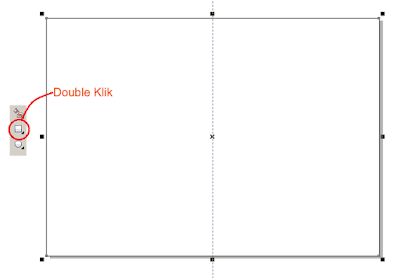

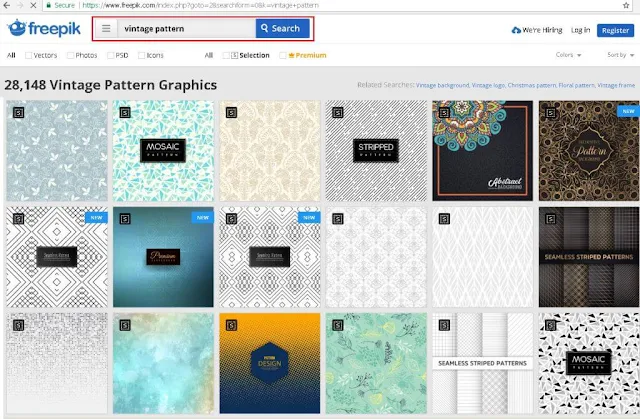
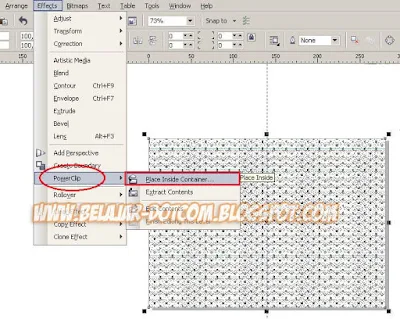

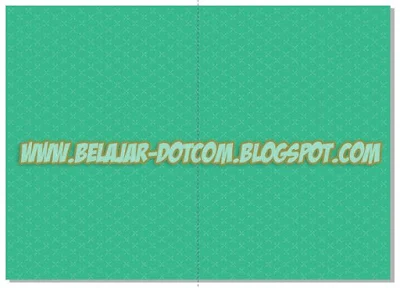












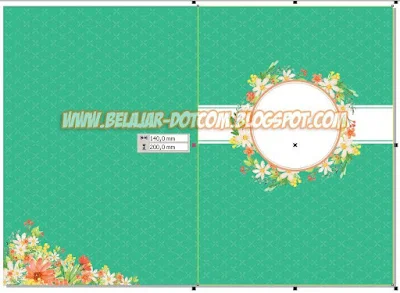






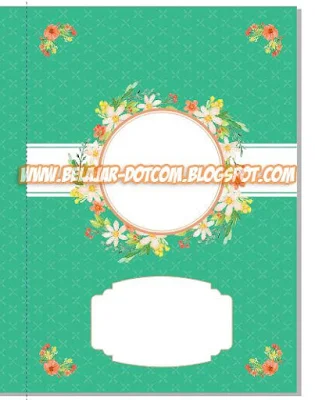










Post a Comment for "Tutorial Membuat Desain Undangan Custome Vintage di CorelDRAW"
Berkomentarlah yang baik. Jangan SPAM atau meninggalkan link aktif di dalam komentar.